Comment activer / désactiver le client Telnet dans Windows 10/11
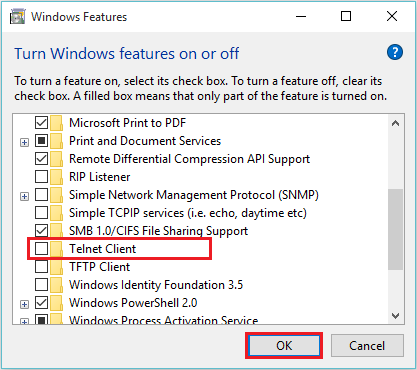
- 2398
- 516
- Emilie Colin
Telnet signifie un réseau de télécommunications. Telnet a évolué en 1969 et il est devenu standardisé en tant que standard Internet STD-8 qui a été l'une des premières normes Internet. Telnet est un programme textuel dans lequel vous pouvez connecter d'autres ordinateurs à l'aide d'Internet. Telnet fait partie du protocole de couche d'application comme HTTP (Hyper Text Transfer Protocol) et FTP (Protocole de transfert de fichiers) qui est utilisé sur Internet ou les réseaux locaux pour produire une installation de communication interactive à deux voies à l'aide d'une connexion terminale virtuelle.
Généralement, Telnet est utilisé pour accéder aux ordinateurs distants. Le programme Telnet s'exécute sur l'ordinateur local et connecte l'ordinateur à un serveur du réseau. Les commandes peuvent être entrées via le programme Telnet et elles seront exécutées si elles sont entrées directement sur la console du serveur. Cela permet à l'utilisateur de contrôler le serveur et de communiquer avec d'autres serveurs sur le réseau. Pour démarrer une session Telnet, il faut se connecter à un serveur en entrant un nom d'utilisateur et un mot de passe valides.
Telnet est également appelé protocole client-serveur car il est basé sur un transport axé sur la connexion fiable. Une application spéciale de telnet, «Telnet inversé» est également utilisée lorsque le côté serveur de la connexion lit et écrit des données sur une ligne de terminal à la place de la fourniture d'un shell de commande.
Les étapes suivantes de cet article montrent comment activer / désactiver le client Telnet dans Windows 10 et Windows 11:
Comment activer / désactiver le client Telnet
Étape 1: Recherche Caractéristiques optionnelles Dans la recherche Windows
Étape 2: - Cliquer sur Caractéristiques optionnelles à partir du résultat de la recherche.
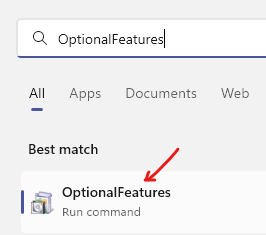
Étape 3: Cliquez sur «Telnet Client» pour désactiver cette fonctionnalité. Cliquez sur «OK» pour terminer ce processus.
Si vous souhaitez l'activer, sélectionnez Telnet Client pour obtenir une marque de tick avant elle
Remarque: une coche indique que toutes ses fonctionnalités sont activées et une boîte remplie indique que seule la partie de la fonctionnalité est activée.
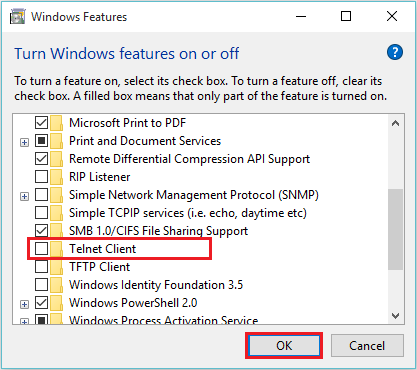
- « Comment activer ou désactiver le mode Windows 10 Battery Saver
- Top 10 des applications Windows 10 gratuites pour la modification photo »

